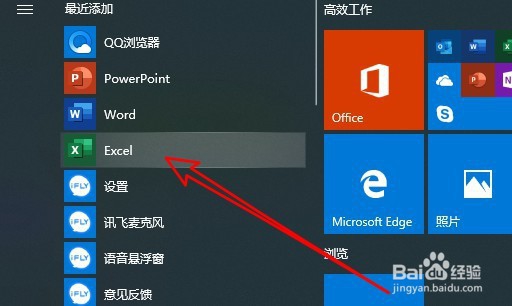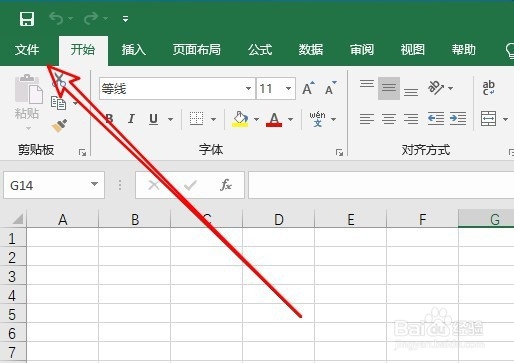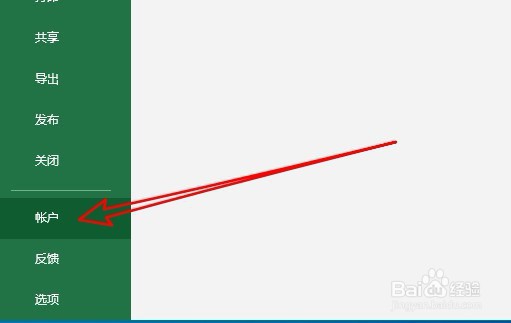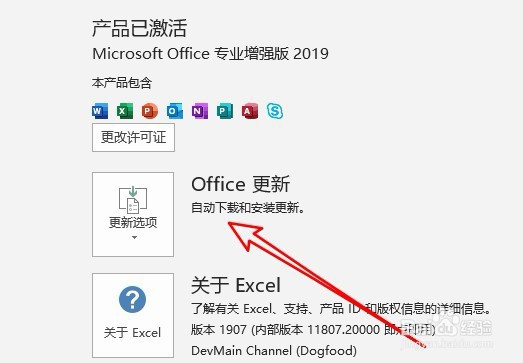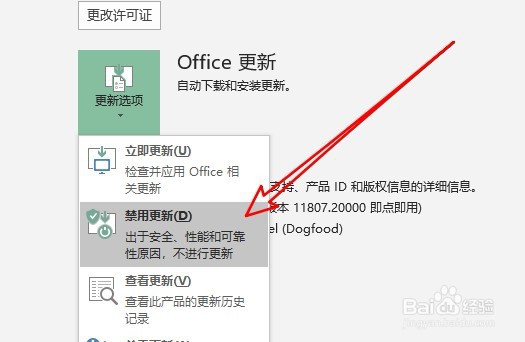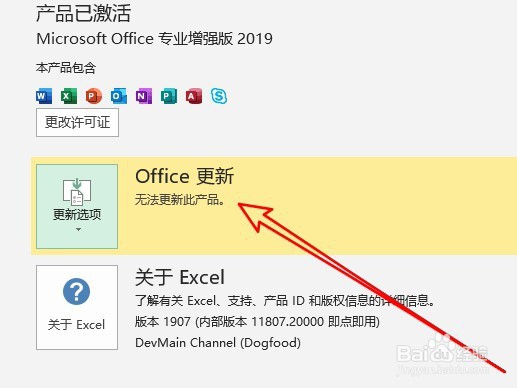怎么样禁止Excel2019自动更新
1、在Windows10系统点击开始按钮,在弹出菜单中选择excel2019的菜单。
2、然后在打开的excel2019菜单中点击文件的菜单。
3、然后在打开的下拉菜单中点击帐户的菜单。
4、接着点击右侧的更新选项下拉按钮。
5、在弹出的菜单中选择“禁用更新”的菜单。
6、这样我们就关闭了excel2019的自动更新功能了。
7、总结:1、在Window衡痕贤伎s10系统点击开始按钮,在弹出菜单中选择excel2019的菜单。2、然后在打开的excel2019菜单中点击文围泠惶底件的菜单。3、然后在打开的下拉菜单中点击帐户的菜单。4、接着点击右侧的更新选项下拉按钮。5、在弹出的菜单中选择“禁用更新”的菜单。6、这样我们就关闭了excel2019的自动更新功能了。
声明:本网站引用、摘录或转载内容仅供网站访问者交流或参考,不代表本站立场,如存在版权或非法内容,请联系站长删除,联系邮箱:site.kefu@qq.com。
阅读量:29
阅读量:44
阅读量:34
阅读量:72
阅读量:49